구글 크롬 구버전 설치 다운그레이드 및 자동 업데이트 끄기
pc에서 크롬을 사용하다 보면 자동으로 업데이트가 되는 현상을 볼 수 있습니다. 물론 최신 버전을 쓰면 다양한 기능들이 추가되기 때문에 좋은 점도 있겠지만 의도치 않게 여러 기능에서 버그가 발생하기도 하고 원하는 버전을 고정을 시켜서 사용을 하고 싶을 때도 있습니다.
오늘은 크롬 특정 버전을 고정시켜서 pc에서 사용하는 방법에 대해서 알아보도록 하겠습니다.

먼저 윈도우 검색에서 프로그램 추가/제거를 클릭합니다. (또는 윈도우 + R 실행창에서 appwiz.cpl 입력)

기존에 설치가 되어있던 크롬을 제거합니다.
Older versions of Google Chrome (Windows) | Uptodown
exe 115.0.5790.99 Jul 19, 2023 exe 114.0.5735.199 Jun 28, 2023 zip 114.0.5735.134 Jun 16, 2023 zip 114.0.5735.106 Jun 7, 2023 exe 113.0.5672.127 May 29, 2023 exe 113.0.5672.92 May 17, 2023 exe 113.0.5672.93 May 10, 2023 exe 112.0.5615.138 Apr 19, 2023 exe
google-chrome.en.uptodown.com
위 링크에 접속해 줍니다.
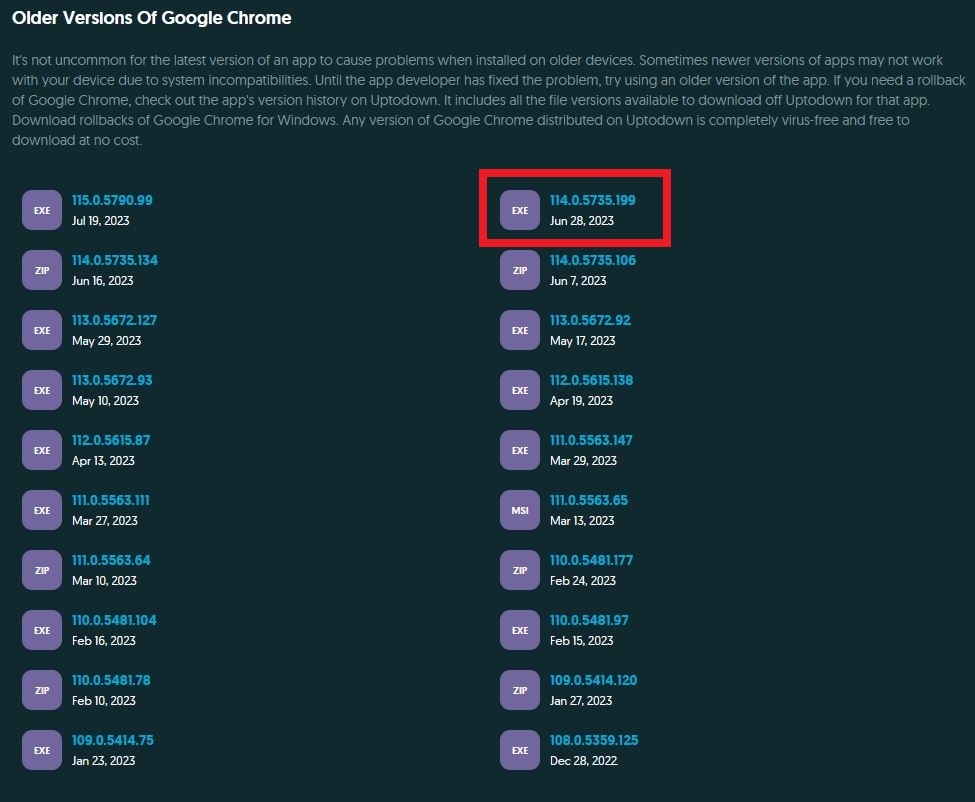
페이지에 접속을 하면 다양한 버전의 크롬을 볼 수 있습니다. 보면 EXE 파일과 ZIP 파일로 나뉜 것을 볼 수 있는데 저 같은 경우에는 크롬 114 버전 EXE 파일을 다운로드하여서 테스트를 했습니다. ZIP파일은 직접 해보진 않았기 때문에 EXE 버전으로 테스트를 하는 것을 추천합니다!

이렇게 크롬 설치파일이 다운로드되었다면 실행해서 크롬을 설치합니다.

설치는 금방 끝납니다. 크롬이 설치되면 자동으로 크롬이 실행되는데 거기서 크롬 설정 - 정보에 들어가게 된다면 자동으로 업데이트가 돼버리는 참사가 일어날 수 있기 때문에 크롬이 켜진 상태라면 바로 꺼주시면 됩니다.

윈도우 + R 키를 눌러서 실행창을 열어준 뒤 taskschd.msc 입력을 합니다.

이렇게 작업 스케줄러가 열리는데 위에 보이는 것과 같이 GoogleUpdate로 시작하는 두 개의 요소가 상태 준비로 되어있는 것을 볼 수 있습니다. 저 상태를 사용 안 함으로 바꿔주면 됩니다.

요소를 우클릭하면 사용 안 함으로 변경이 가능합니다. 두 요소 모두 사용 안 함으로 바꿔줍니다.

마지막으로 C:\Program Files (x86)\Google\Update 위치에 있는 폴더에 들어갑니다. 위치로 이동을 하면 GoogleUpdate 파일을 볼 수 있는데요. 이 파일명 뒤에 랜덤으로 아무 문자를 넣어줘서 바꿔주면 됩니다.

저는 뒤에 _asd 라는 문자를 추가적으로 넣어줬는데 아무거나 넣으셔도 됩니다. 그리고 수정을 하려고 하면 관리자 권한이 필요하다는 알림이 뜨는데 계속 버튼을 눌러주면 됩니다.

위 설정을 마친 뒤 크롬을 열고 크롬 정보에 들어오면 업데이트 체크 기능에서 오류가 뜨는 것을 볼 수 있습니다. 이렇게 설정을 해두면 기존처럼 크롬이 자동으로 업데이트되는 것을 방지할 수 있습니다. 위에서 적용한 다운그레이드 테스트는 크롬 114 버전이었지만 타 버전 또한 동일하게 적용이 될 것으로 보입니다.
'유용한 정보' 카테고리의 다른 글
| 네이버 검색광고 API 신청하는 방법 (0) | 2024.02.20 |
|---|---|
| 네이버 오픈 api 개발자 센터 가입 및 사용 방법 (0) | 2023.09.14 |
| 네이버 스마트 스토어 커머스 API 센터 사용 방법 (1) | 2023.07.13 |
| 초록색 녹색의 의미 상징 (0) | 2023.01.12 |
| 일론 머스크 재산 책 학력 스페이스 x (1) | 2023.01.01 |